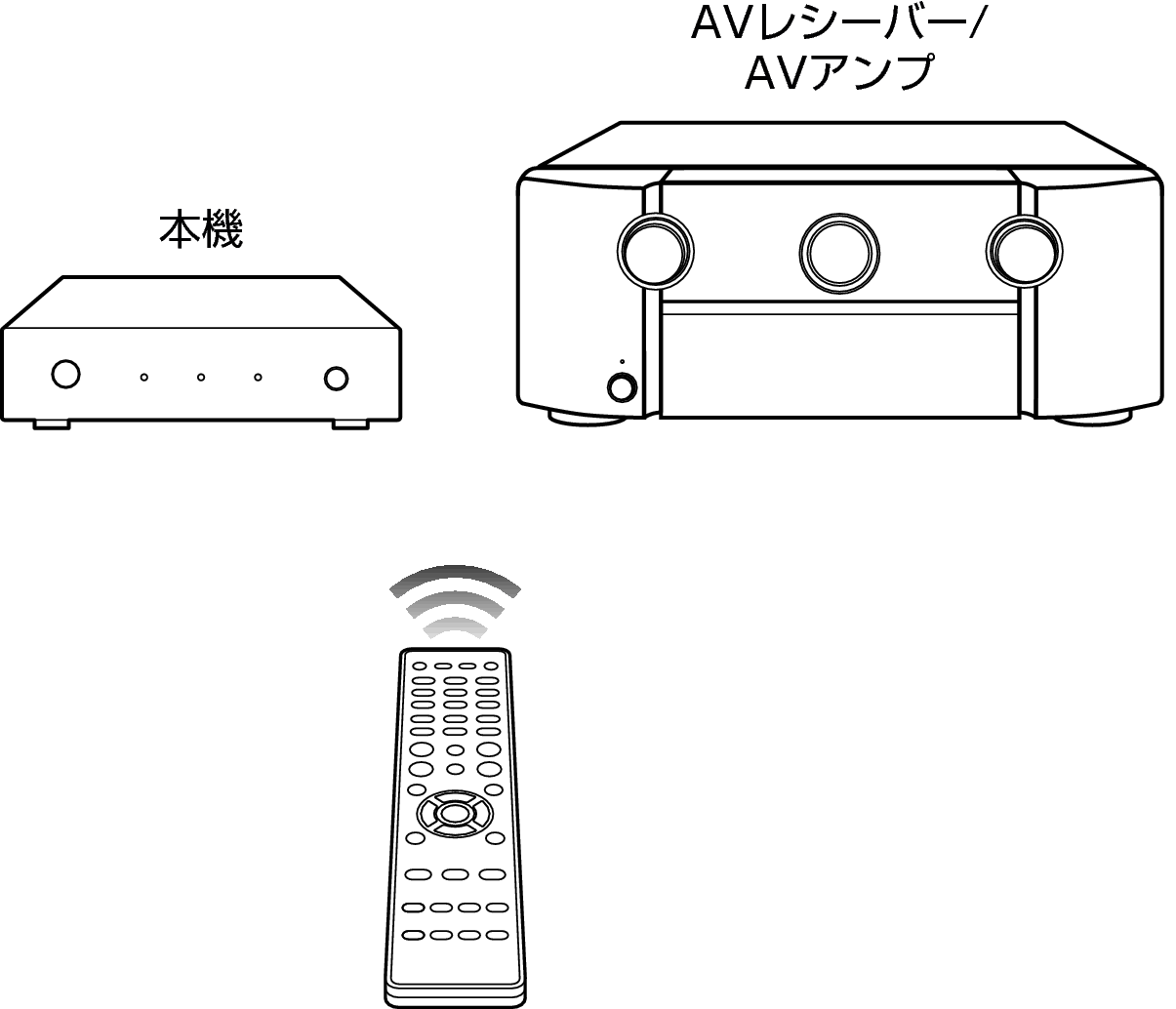検索結果
AVRコントロール機能を使用して操作する
8K対応の当社製AVレシーバーやAVアンプをお持ちの場合、AVレシーバー/AVアンプのリモコンを使用して本機のHDMI入力を切り替えることができます。
AVレシーバー/AVアンプのリモコンの8K、GAME、MEDIA PLAYERボタンを押すと、本機のHDMI入力が次のように切り替わります。
|
AVレシーバー/AVアンプのリモコンのボタン |
本機の入力選択 |
|---|---|
|
8K |
HDMI 1 |
|
GAME |
HDMI 2 |
|
MEDIA PLAYER |
HDMI 3 |
ご注意
本機能は、AV8805およびAV8805Aでは使用できません。AVレシーバー/AVアンプのリモコンの学習機能を使用することをおすすめします。
AVRコントロール機能をご使用になるには、次の手順に従ってAVレシーバー/AVアンプの設定および接続を変更してください。
設置する
本機側面のAVR CONTROLスイッチをオンにする。
本機のリモコン受光部がAVレシーバー/AVアンプのリモコン信号を受信できるように、本機をお手持ちのAVレシーバーやAVアンプの近くに置く。
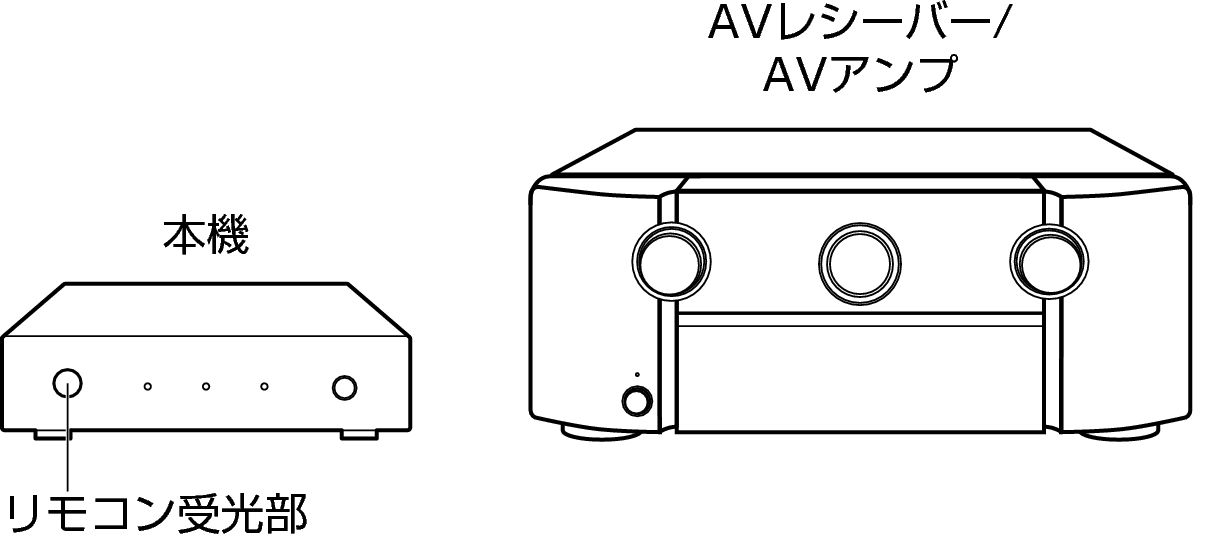
接続のしかた
AVレシーバー/AVアンプ背面の8K、GAME、MEDIA PLAYERのHDMI入力端子に接続されているソース機器を本機のHDMI 1 - 3入力端子に接続する。
本機のHDMI出力端子とAVレシーバー/AVアンプの8K対応HDMI入力端子を接続する。
AVレシーバー/AVアンプの8K対応HDMI入力端子の番号は、ご使用の機器の仕様によって異なります。ご使用の機器の取扱説明書をご確認のうえ接続をおこなってください。
8Kまたは4K 120Hz映像に対応した機器と接続する場合は、Ultra High Speed HDMIケーブルをご使用ください。他のHDMIケーブルを使用すると、映像が映らないなどの問題が発生する場合があります。
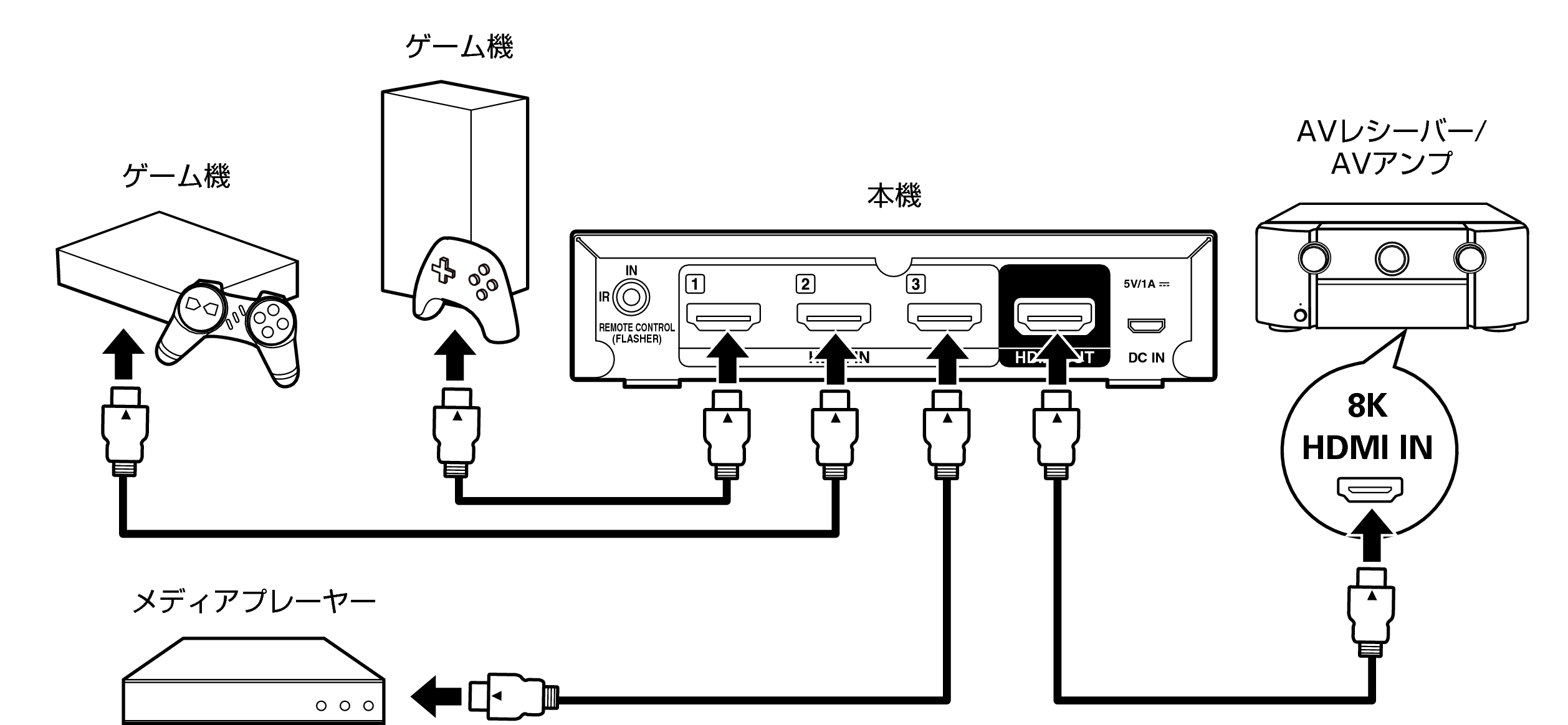
AVレシーバー/AVアンプの設定のしかた
AVレシーバー/AVアンプのメニューの“入力ソース” - “入力端子の割り当て”の設定画面を開く。
8K、GameおよびMedia Player入力ソースのHDMI入力端子の割り当てを8K対応HDMI端子(6(8K)または7(8K))∗に設定する。
8K対応HDMI端子は、ご使用のAVレシーバー/AVアンプの仕様によって異なります。ご使用の機器の仕様に応じて設定してください。
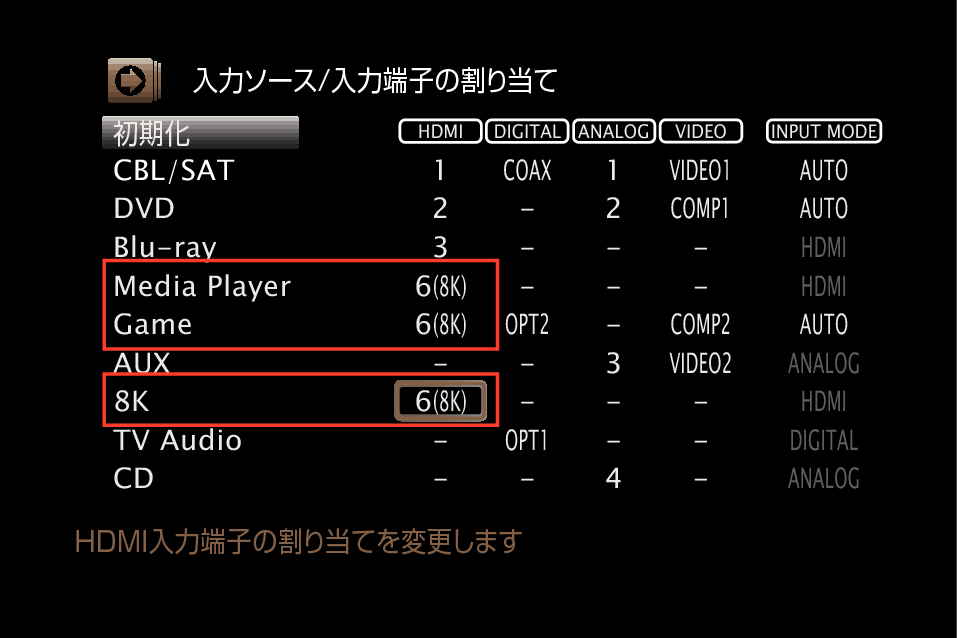
操作のしかた
AVレシーバー/AVアンプのリモコンの8K、GAMEまたはMEDIA PLAYERボタンを押す。
本機とAVレシーバー/AVアンプの入力が同時に切り替わります。受け付けたボタンに対応した本機のHDMI入力が選択されます。